Forfatter:
William Ramirez
Opprettelsesdato:
15 September 2021
Oppdater Dato:
1 Juli 2024
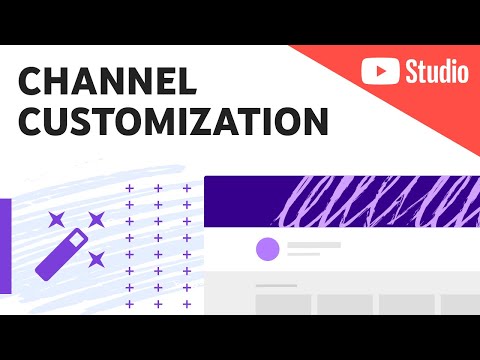
Innhold
I denne artikkelen vil vi vise deg hvordan du kan se og redigere listen over begrenset tilgang på Facebook på iPhone / iPad.
Trinn
 1 Åpne siden Facebook i en mobil nettleser. Skriv inn facebook.com i adressefeltet i nettleseren, og trykk deretter på den blå knappen Gå til på tastaturet på skjermen.
1 Åpne siden Facebook i en mobil nettleser. Skriv inn facebook.com i adressefeltet i nettleseren, og trykk deretter på den blå knappen Gå til på tastaturet på skjermen. - Du kan redigere listen over begrenset tilgang på nettstedet, men ikke på Facebook -mobilappen.
- Hvis du ennå ikke er logget inn på Facebook, må du skrive inn e -postadresse / telefonnummer og passord.
 2 Gå til fullversjonen av nettstedet i nettleseren din. I mobilversjonen av nettstedet vil du ikke kunne redigere den aktuelle listen. De fleste mobile nettlesere kan bytte fra mobil til fullstendig nettsted.
2 Gå til fullversjonen av nettstedet i nettleseren din. I mobilversjonen av nettstedet vil du ikke kunne redigere den aktuelle listen. De fleste mobile nettlesere kan bytte fra mobil til fullstendig nettsted. - Trykk på i Safari
 nederst på skjermen og i menyen velger du "Full versjon av nettstedet".
nederst på skjermen og i menyen velger du "Full versjon av nettstedet". - I Firefox eller Chrome trykker du på ikonet for de tre vertikale prikkene øverst til høyre og velger Full side fra menyen.
- Trykk på i Safari
 3 Trykk på ikonet
3 Trykk på ikonet  . Du finner den i den blå navigasjonslinjen øverst til høyre i nyhetsfeeden. En meny åpnes.
. Du finner den i den blå navigasjonslinjen øverst til høyre i nyhetsfeeden. En meny åpnes.  4 Klikk på Innstillinger på menyen. Kontoinnstillingssiden åpnes.
4 Klikk på Innstillinger på menyen. Kontoinnstillingssiden åpnes.  5 Klikk på Blokkere i venstre rute. Dette alternativet er merket med et rødt sirkelsymbol med et hvitt "-" symbol. Blokkeringsinnstillingene åpnes.
5 Klikk på Blokkere i venstre rute. Dette alternativet er merket med et rødt sirkelsymbol med et hvitt "-" symbol. Blokkeringsinnstillingene åpnes.  6 Finn delen "Begrenset tilgangsliste". Dette er den første delen på siden for blokkeringsadministrasjon.
6 Finn delen "Begrenset tilgangsliste". Dette er den første delen på siden for blokkeringsadministrasjon.  7 Klikk på Rediger liste. Du finner dette alternativet på høyre side av seksjonen. Et popup-vindu vil vises med en liste over begrensede brukere.
7 Klikk på Rediger liste. Du finner dette alternativet på høyre side av seksjonen. Et popup-vindu vil vises med en liste over begrensede brukere.  8 Klikk på "X". Trykk på vennens bilde i listen, og trykk deretter på X i øvre høyre hjørne av bildet. Vennen blir fjernet fra listen.
8 Klikk på "X". Trykk på vennens bilde i listen, og trykk deretter på X i øvre høyre hjørne av bildet. Vennen blir fjernet fra listen. - For å zoome inn, plasser to fingre på skjermen og spre dem fra hverandre. Dette vil gjøre det lettere for deg å finne og trykke på X -ikonet.
 9 Trykk på I denne listen. Denne menyen er i øvre venstre hjørne av vinduet Rediger begrenset tilgangsliste. En meny åpnes.
9 Trykk på I denne listen. Denne menyen er i øvre venstre hjørne av vinduet Rediger begrenset tilgangsliste. En meny åpnes.  10 Vennligst velg Venner på menyen. En liste over alle vennene dine åpnes.
10 Vennligst velg Venner på menyen. En liste over alle vennene dine åpnes.  11 Velg vennen du vil legge til i listen "Begrenset tilgang". For å gjøre dette, trykk på bildet hans. Vennen blir lagt til i listen, og et blått hake vises ved siden av den.
11 Velg vennen du vil legge til i listen "Begrenset tilgang". For å gjøre dette, trykk på bildet hans. Vennen blir lagt til i listen, og et blått hake vises ved siden av den.  12 Klikk på Klar. Du finner dette alternativet i nedre høyre hjørne av vinduet Rediger begrenset tilgangsliste.Endringene dine blir lagret og popup-vinduet lukkes.
12 Klikk på Klar. Du finner dette alternativet i nedre høyre hjørne av vinduet Rediger begrenset tilgangsliste.Endringene dine blir lagret og popup-vinduet lukkes.



